Stampa di base (Selezione e stampa)
Selezionare le immagini su una scheda di memoria e stamparle come indicato di seguito.
-
Inserire la scheda di memoria nell'apposito slot.
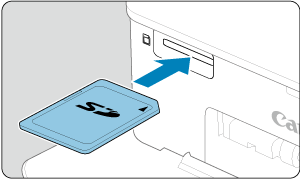
- Inserire la scheda di memoria rivolta nella direzione indicata in figura facendola scattare in posizione.
- Per rimuovere la scheda di memoria, premerla verso l'interno finché non scatta, quindi rilasciarla delicatamente.
- Viene visualizzata la schermata di riproduzione multipla [Selezione e stampa].
-
Scegliere un'immagine.
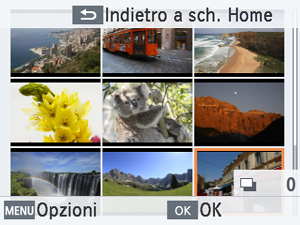
- Premere
per selezionare un'immagine da stampare.
- Per passare alla schermata di riproduzione singola e visualizzare l'immagine corrente, premere
.
- Premere
-
Scegliere il numero di copie.
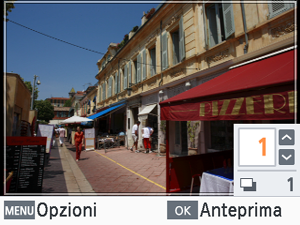
- Premere
o
per scegliere il numero di copie.
- Per scegliere un'altra immagine da stampare contemporaneamente, premere
o
, quindi scegliere il numero di copie.
- Premere
per accedere alla schermata [Anteprima].
- Premere
-
Stampare.
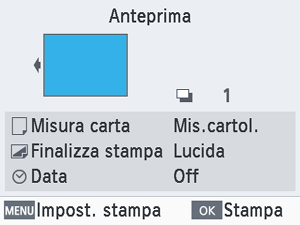
- Premere
per avviare la stampa.
- Per regolare le impostazioni visualizzate, premere
e modificare le impostazioni nella schermata [Impost. stampa] ().
- Durante la stampa, la carta entra ed esce diverse volte dal retro della stampante SELPHY. Non toccare la carta finché la stampa non è terminata e le copie non vengono inviate al cassetto carta.
- Evitare che si accumulino 19 o più copie nell'area di espulsione del cassetto carta.
- Premere
Attenzione
- Non estrarre il cassetto carta, né aprire il coperchio del vano del caricatore inchiostro o rimuovere la scheda di memoria durante la stampa o quando si sente il segnale acustico che indica che la stampante è in funzione, immediatamente dopo averla accesa. Ciò potrebbe danneggiare la stampante.
- Per annullare la stampa in corso, premere sempre
. Non è possibile annullare la stampa premendo
o scollegandola, altrimenti la stampante potrebbe danneggiarsi.
Opzioni
Nella schermata di selezione delle immagini è possibile visualizzare le immagini in base alla data e ritagliare l'immagine selezionata.
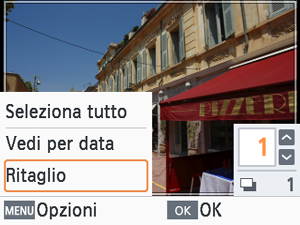
- Premere
nella schermata di selezione delle immagini.
- Scegliere un'opzione e premere
.
- Tutte le impostazioni di [Opzioni] vengono ripristinate quando si spegne la stampante SELPHY o si rimuove la scheda di memoria.
Seleziona tutto
Consente di selezionare contemporaneamente tutte le immagini in una scheda di memoria o un'unità flash USB (fino a 5.000 immagini). Il numero totale di copie viene aumentato di uno per ciascuna immagine (fino a un totale di 99 copie).
Vedi per data
Per visualizzare le foto scattate in una data precisa, scegliere la data nella schermata. Se ci sono numerose immagini, questa opzione consente di trovare facilmente quelle che si desidera stampare.
Ritaglio
Consente di visualizzare una cornice di ritaglio nella schermata di riproduzione singola. Viene stampata solo l'area all'interno della cornice di ritaglio.
-
Regolare l'area dell'immagine da ritagliare.

- Ogni volta che si preme
si passa tra la modalità di spostamento della cornice di ritaglio e la modalità per la rotazione o il ridimensionamento.
Modalità di spostamento della cornice di ritaglio
- Per spostare la cornice di ritaglio, premere
.
Modalità di ridimensionamento e rotazione della cornice di ritaglio
- Per ingrandire la cornice di ritaglio, premere
e per ridurla premere
.
- Per cambiare l'orientamento della cornice di ritaglio da verticale a orizzontale e viceversa, premere
.
- Ogni volta che si preme
-
Confermare l'impostazione.
- Premere
per confermare l'area di ritaglio.
- Premere
Nota
- [Regola ritaglio] in [Opzioni] consente di regolare l'area di ritaglio, mentre [Reset ritaglio] consente di ripristinare l'impostazione del ritaglio.